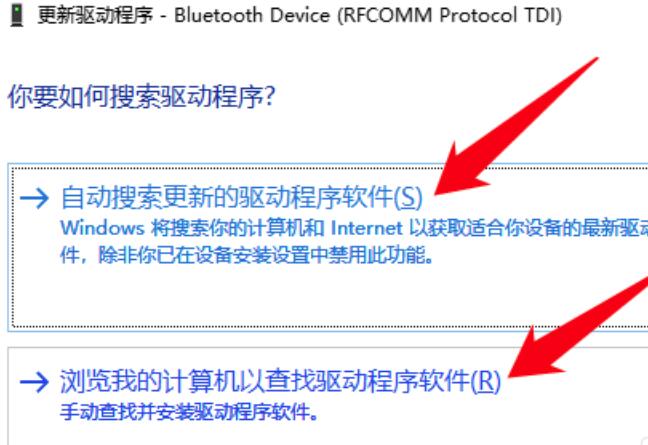当前位置>
系统教程>
Win10蓝牙驱动要如何来安装?Win10安装蓝牙驱动的方法
Win10蓝牙驱动要如何来安装?Win10安装蓝牙驱动的方法
发布时间:2022-09-16
作者:admin
来源:系统之家官网
现在的Win10系统一般都会默认自带蓝牙功能,但是最近有小伙伴想要对蓝牙进行设置时,发现蓝牙不见了,这极有可能是因为电脑中没有蓝牙驱动所导致的,那么遇到这种情况要怎么办呢?下面我们就来看看win10蓝牙驱动的安装教程。
Win10安装蓝牙驱动的方法
1、按下键盘上的【Win】+【X】,选择【设备管理器】。
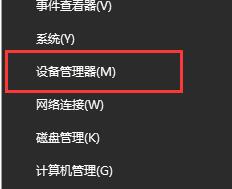
2、然后展开【蓝牙】。
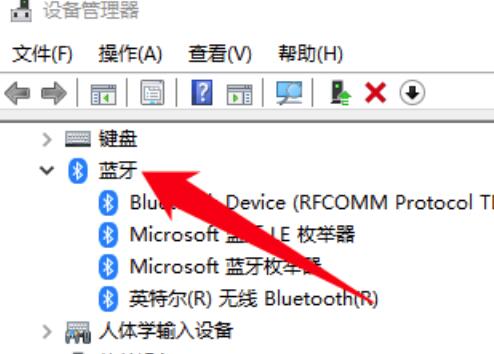
3、鼠标右键【Bluetooth】选项,选择【更新驱动程序】
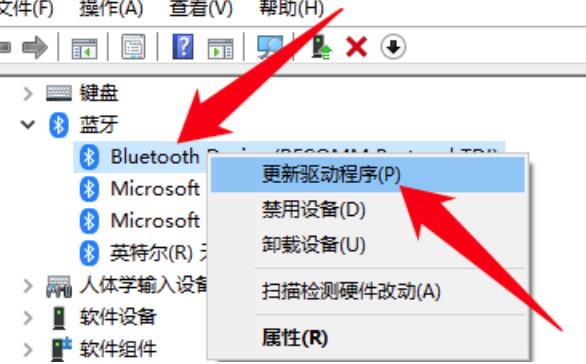
4、然后选择一种更新方式,选择完以后就会自动的进行更新了。